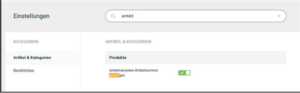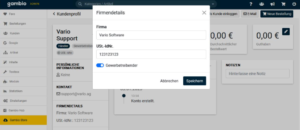Gambio GX4
Zuletzt aktualisiert am 22. Februar 2024
Leistungsbeschreibung
In unserer Leistungsbeschreibung der Gambio GX4 Schnittstelle haben wir für Sie eine praktische Übersicht der einzelnen Funktionen erstellt. Die tabellarische Darstellung ermöglicht es Ihnen, sich einen Überblick darüber zu verschaffen, welche Daten zwischen der VARIO Wawi und Gambio GX4 ausgetauscht werden können. Erfahren Sie mehr über die Leistungsmerkmale der Gambio GX4 Schnittstelle in unserer Leistungsbeschreibung!
Benötigen Sie Unterstützung bei der Einrichtung oder haben Sie Fragen zur Gambio-Schnittstelle?
Unser erfahrenes Consulting-Team steht Ihnen zur Verfügung und bietet professionelle Hilfe bei der Einrichtung und Konfiguration der Gambio-Schnittstelle. Kontaktieren Sie jetzt unser Consulting und lassen Sie sich umfassend beraten. Jetzt Kontakt aufnehmen.
Wichtiger Hinweis!
Als Shop-Version wird GX4.6.0.2 sowie die API-Version 2.6.0 vorausgesetzt. Es handelt sich jedoch aufgrund der neuen Schnittstelle, um eine komplette Neuanbindung und ist dementsprechend mit Aufwand verbunden. Die Anbindung muss erst in einem Testshop durchgeführt und ausgiebig getestet werden.
Ein Update auf Gambio 4.6.0.0 ist ausschließlich für die Shopversionen GX4 v4.4.x.x und 4.5.x.x vorgesehen.
PHP Versionen:
Gambio 4.6.x.x (min. PHP 7.2.x – max. PHP 7.4.x)
Gambio 4.7.x.x – 4.8.x.x (min. PHP 7.4.x – max. PHP 8.1.x)
Achtung!
Ab Version GX4.5 entfällt der Support für Templates. Es muss ein neueres Theme genutzt werden!
Mit dem Update auf Version GX4.5 verlieren vorher vorhandene Artikelattribute ihre jeweiligen EAN-Felder und EAN-Daten!
Gambio 4.5 Einrichtung
Die Einrichtung von Gambio 4.5 führen Sie wie folgt durch:
Unter Menüpunkt 1.7.1 können Sie eine neue Filiale für Gambio 4.5 anlegen. Um die Filiale erstmalig abzuspeichern, brauchen sie folgende Informationen:
Filialnummer, Adressnummer, Lagerkreisimport (im Reiter Webshop)
Weitere Infos zur Filialverwaltung und Grundlagen zur Einrichtung neuer Filialen finden Sie hier: https://help.vario-software.de/vario-8-handbuch/ecommerce/webshop-allgemein
Gambio Einrichtungsassistent
Mit diesem Assistenten haben Sie die Möglichkeit mittels HTTP eine Verbindung zu Ihrem Webshop herzustellen, um Schritt für Schritt Ihre Stammdaten aus dem Onlineshop in Ihre VARIO-Warenwirtschaft zu importieren. Erstellen Sie, bevor Sie die Einrichtung mit diesem Assistenten beginnen, ein Backup Ihrer Shop-Daten sowie Ihrer Shop-Datenbank. Informieren Sie sich dazu auch beim Hersteller oder Betreiber Ihres Webshops. Erstellen Sie anschließend ein Backup Ihrer VARIO-Datenbank unter Extras -> Datensicherung (9.5.1). Beachten Sie, dass der Einrichtungsassistent erst nach Anlegen und Speichern der Filiale ausgeführt werden sollte, da sonst nicht alle Informationen, welche vom Assistenten generiert werden, korrekt gespeichert werden können.
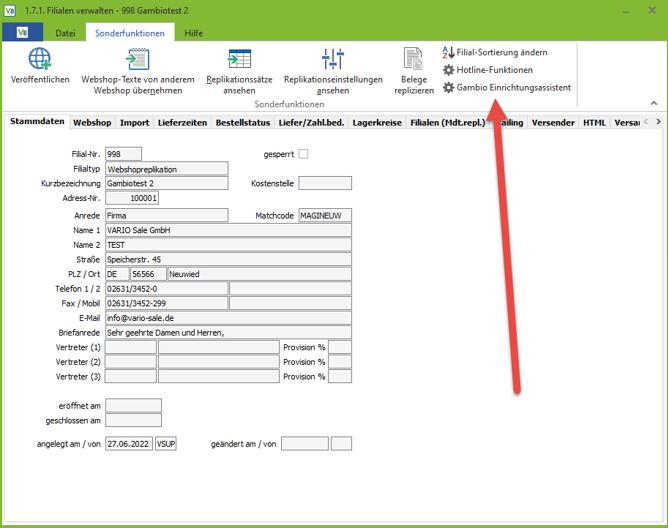
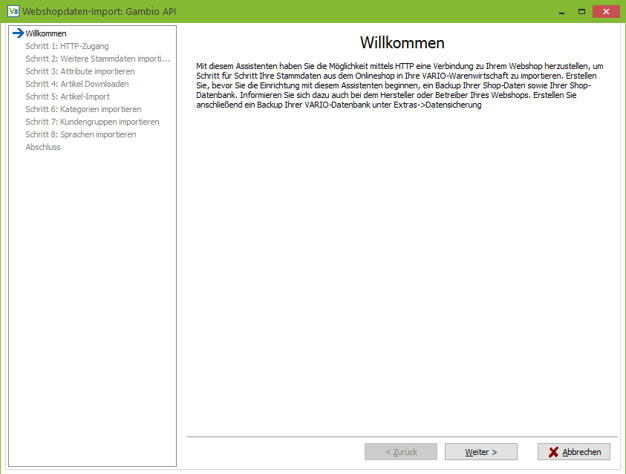
Der Einrichtungsassistent hilft Ihnen beim Import und beim Einrichten:
- HTTP-Zugang
- Weitere Stammdaten importieren
- Attribute importieren
- Artikel Downloaden (Import in die Imp_art respektive Imp_art_web)
- Artikel-Import (einspielen der Daten aus der Imp_art respektive Imp_art_web in Vario)
- Kategorien importieren
- Kundengruppen importieren
- Sprachen importieren
Einstellungen in der Filiale
Reiter Allgemein
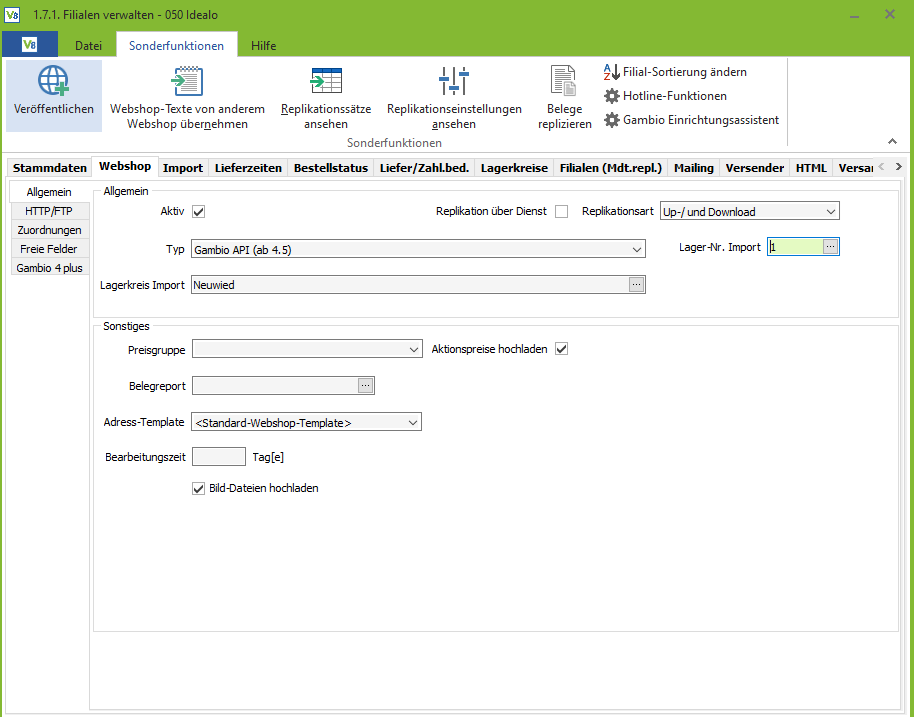
Aktiv: Hier kann die Filiale als aktiv oder inaktiv markiert werden.
Replikation über Dienst: Die Replikation über den VARIO-Dienst kann mit dieser Checkbox aktiviert werden. Das Feature wird allerdings noch nicht vollumfänglich eingesetzt, und zurzeit empfehlen wir die Verwendung des Replikationsservers über „rs.exe“. Neuigkeiten über die Replikation per VARIO-Dienst erhalten Sie z.B. per Newsletter oder in den VARIO-internen News.
Replikationsart: Hier können Sie festlegen, ob Sie bzgl. der Replikation nur den Upload, nur den Download oder beides gleichzeitig durchführen möchten.
Typ
Hier können Sie den Filialtyp auswählen. In unserem Fall wollen wir eine Filiale vom Typ „Gambio API“ einrichten.
Lager-Nr Import
Hier geben Sie das Lager an, welches dann für den Belegimport automatisiert ausgewählt wird.
Lagerkreis-Import
Hier wählen Sie den Lagerkreis für den Import aus.
Preisgruppe
Hier wählen Sie die Standard-Preisgruppe aus, die von Ihrer VARIO-Anwendung an Gambio gemeldet werden soll.
Belegreport
Hier können Sie einen abweichenden Belegreport für Belege von der Gambio Filiale einstellen.
Adress-Template
Hier können Sie auswählen, welches Adress-Template bei der Neuanlage gewählt werden soll.
Bearbeitungszeit
Die Bearbeitungszeit wird bei der Lieferstatusermittlung zur Lieferzeit dazugerechnet.
Bild-Dateien Hochladen
Hier können Sie festlegen, ob Bilder an den Shop übertragen werden sollen.
Reiter HTTP/FTP
Hier tragen Sie Ihre Zugangsdaten zu Ihrem Gambio Shop ein. Benutzername und Passwort sind die Zugangsdaten, mit welchen Sie sich in ihrem Gambio Backend einloggen. Die API URL entspricht ihrer Shop URL.
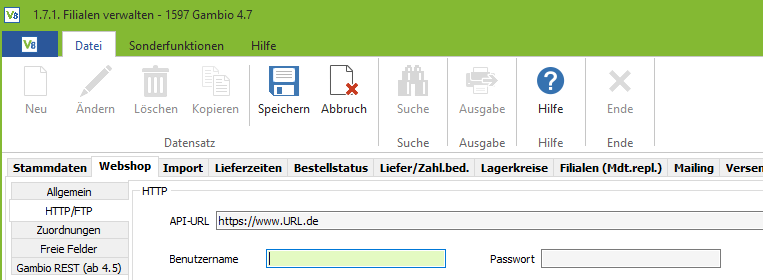
Vollständige API-URL hinterlegen
Die API-URL sollte grundsätzlich folgenden Aufbau haben: http(s)://www.URL.de. Bitte achten Sie darauf, die API-URL mit “www” zu hinterlegen, sofern dies Bestandteil Ihrer URL ist, unter welcher der Shop erreichbar ist. Sollten Sie kein “www” in Ihrer URL verwenden, entfällt dies dementsprechend.
Reiter Zuordnungen
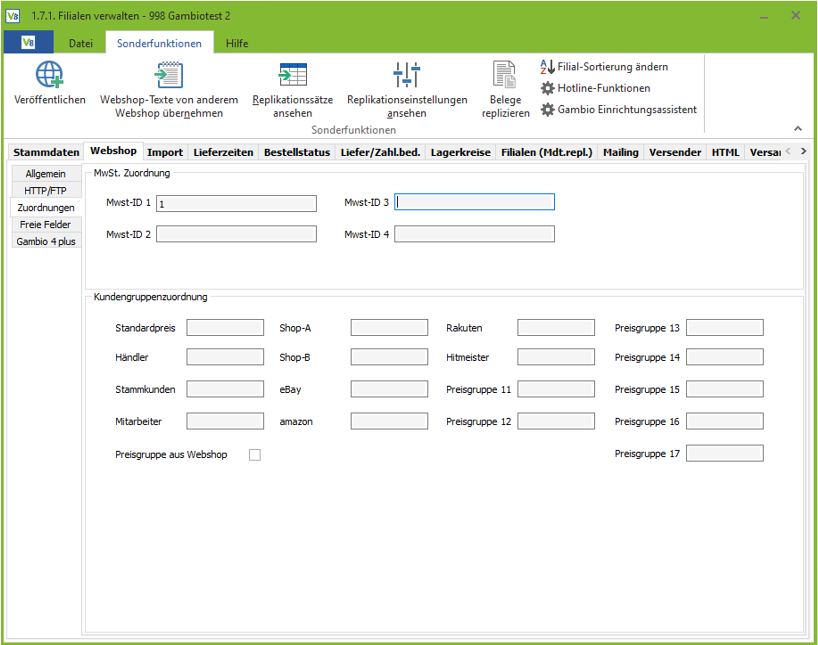
Mwst-ID
Die Felder Mwst-ID 1 – 4 werden automatisch gefüllt, wenn Sie den Einrichtungsassistent durchgeführt haben.
Kundengruppenzuordnung
Hier können Sie festlegen, welche VARIO-Kundengruppe auf, die in Gambio gemappt werden soll.
Reiter Freie Felder
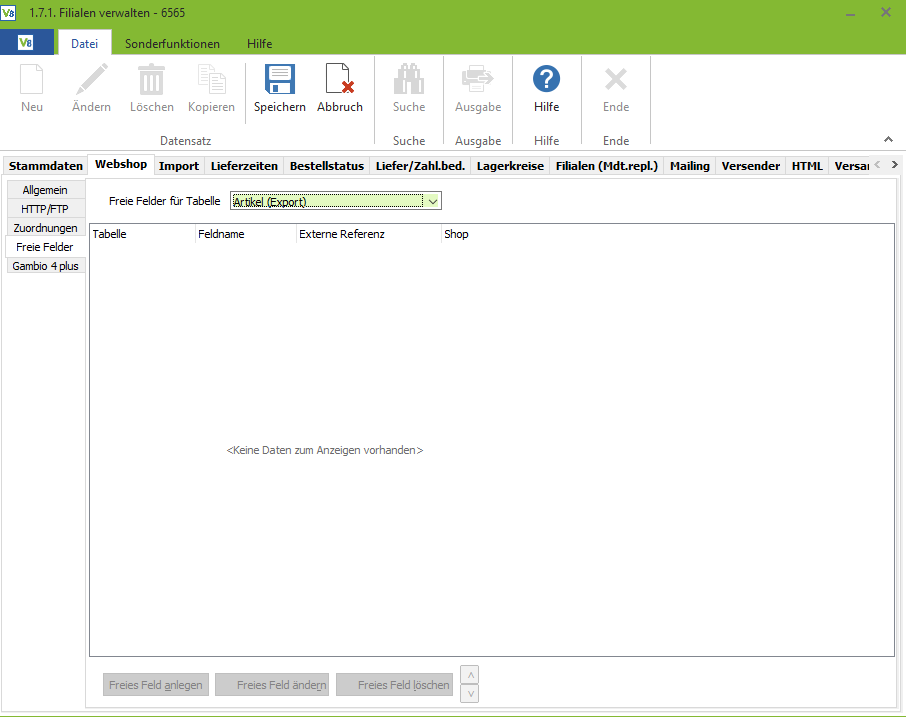
Wenn Sie freie Felder in der Vario für Belege oder Artikel nutzen, können Sie hier das Mapping dafür festlegen.
Gambio 4 Plus

Mit den Buttons „Version prüfen“ und „Zugriff testen“ können Sie die Richtigkeit der Gambio Zugangsdaten prüfen. Sind die Daten korrekt unter http/FTP eingetragen, bekommen Sie eine positive Rückmeldung.
Kundengruppencheck
Verändert die Sichtbarkeit einzelner Produkte auf Kundengruppenbasis – z.b. wenn Produkte nur B2C oder B2B angeboten werden sollen.
Hinweise für Umsteiger von Gambio 4.0 auf Gambio 4.5/6
Auch als Umsteiger können Sie den Gambio Einrichtungsassistenten, wie oben beschrieben verwenden. Wichtig hierbei ist aber, dass Sie den Schritt 5 “Artikel_Import” überspringen, sofern Sie bereits Daten in Ihrem Gambio-Shop und der VARIO besitzen. Nach Durchführung des Einrichtungsassistenten öffnen Sie den “Freien Artikelimport” (Menüpunkt 9.7.1.1). Dort importeren Sie die Webshopdaten über den Button einspielen.
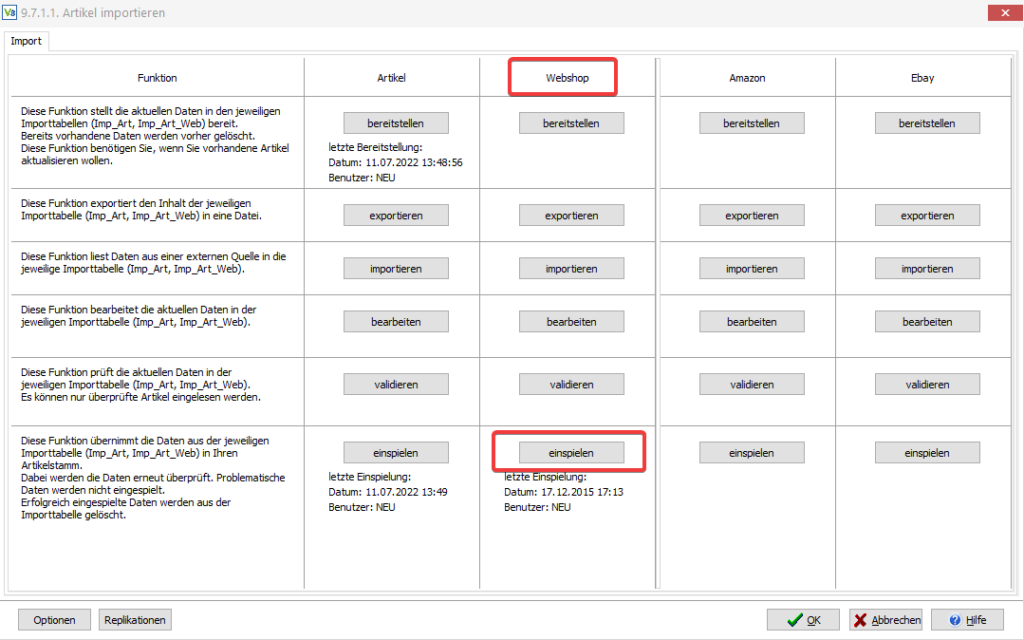
FAQ
Können wir einfach unseren bestehenden Gambio-Shop 4.0 updaten?
Nein, siehe Hinweise für Umsteiger von Gambio 4.0 auf Gambio 4.5/6
Warum werden die Artikelnummern von Varianten beim Import abgeändert?
Gambio setzt im “Default” die Artikelnummer der Hautvariante mit einem Bindestriche vor die Artikelnummer der Variante. Damit Gambio das nicht mehr macht, müssen Sie in den Einstellungen von Gambio die Option “Artikelvarianten-Artikelnummer anhängen” deaktivieren.
Obwohl die Bestellung im Backend netto ist wird diese als brutto in der VARIO angelegt, warum?
In der Adresse in Gambio muss die Option “Gewerbetreibender” aktiviert sein.